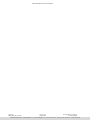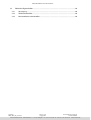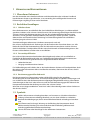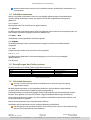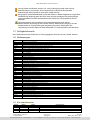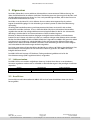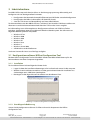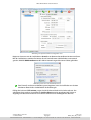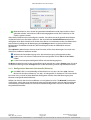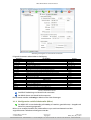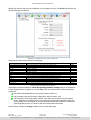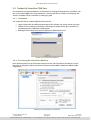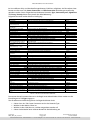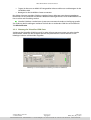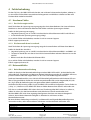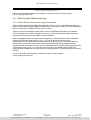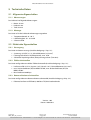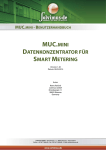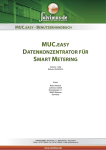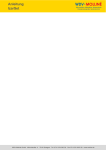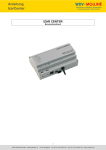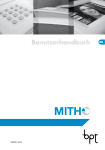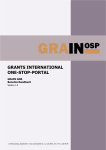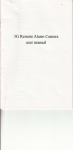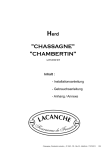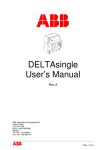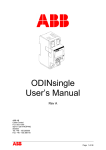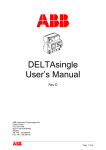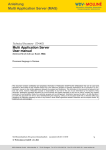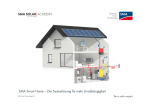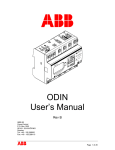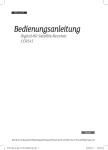Download Anleitung M-Bus nach Ethernet (LAN) (4148x) Gateway
Transcript
Anleitung Gateway M-Bus auf Ethernet/IP MBUS-GE20V/GE80V - BENUTZERHANDBUCH MBUS-GE20V/GE80V GATEWAY FÜR SMART METERING WDV / Molliné GmbH · Mönchstraße 11 · 70191 Stuttgart · Tel. 0711 / 35 16 95 - 20 · Fax 0711 / 35 16 95 - 29 · www.molline.de MBUS-GE20V/GE80V - Benutzerhandbuch Seite 2/20 MBUS_GEV_UG_1.00.docx Version: 1.00 freigegeben Sebastian Bauer, 16.08.2013 © solvimus GmbH WDV / Molliné GmbH · Mönchstraße 11 · 70191 Stuttgart · Tel. 0711 / 35 16 95 - 20 · Fax 0711 / 35 16 95 - 29 · www.molline.de MBUS-GE20V/GE80V - Benutzerhandbuch Inhaltsverzeichnis 1 2 3 Hinweise und Konventionen................................................................................................................................. 5 1.1 Über dieses Dokument .................................................................................................................................. 5 1.2 Rechtliche Grundlagen .................................................................................................................................. 5 1.2.1 Urheberschutz......................................................................................................................................... 5 1.2.2 Personalqualifikation ............................................................................................................................ 5 1.2.3 Bestimmungsgemäßer Gebrauch .................................................................................................... 5 1.3 Symbole .............................................................................................................................................................. 5 1.4 Schriftkonventionen ....................................................................................................................................... 6 1.5 Darstellungen der Zahlensysteme ............................................................................................................ 6 1.6 Sicherheitshinweise ........................................................................................................................................ 6 1.7 Gültigkeitsbereich ........................................................................................................................................... 7 1.8 Abkürzungen..................................................................................................................................................... 7 1.9 Versionshinweise ............................................................................................................................................. 7 Allgemeines................................................................................................................................................................. 8 2.1 Liefervarianten.................................................................................................................................................. 8 2.2 Anschlüsse ......................................................................................................................................................... 8 Inbetriebnahme .......................................................................................................................................................10 3.1 3.1.1 Installation ..............................................................................................................................................10 3.1.2 Grundlegende Bedienung ................................................................................................................10 3.1.3 Konfiguration Netzwerk-Schnittstelle (Ethernet) .....................................................................12 3.1.4 Konfiguration serielle Schnittstelle (M-Bus) ...............................................................................13 3.2 4 Treiber für Virtuellen COM-Port................................................................................................................15 3.2.1 Installation ..............................................................................................................................................15 3.2.2 Einrichtung des Virtuellen COM-Ports..........................................................................................15 3.2.3 Nutzung des Virtuellen COM-Ports ...............................................................................................17 Fehlerbehebung ......................................................................................................................................................18 4.1 Hardware Fehler.............................................................................................................................................18 4.1.1 Das Gerät reagiert nicht. ....................................................................................................................18 4.1.2 Die Stromaufnahme ist zu hoch. ....................................................................................................18 4.2 4.2.1 4.3 4.3.1 5 Konfigurationssoftware WIZnet Configuration Tool ........................................................................10 Netzwerkfehler ...............................................................................................................................................18 Keine Netzwerkverbindung .............................................................................................................18 Fehler bei der Zählerauslesung ................................................................................................................19 M-Bus-Zähler können nicht ausgelesen werden. .....................................................................19 Technische Daten ....................................................................................................................................................20 5.1 Allgemeine Eigenschaften .........................................................................................................................20 5.1.1 Abmessungen .......................................................................................................................................20 5.1.2 Montage ..................................................................................................................................................20 Sebastian Bauer, 16.08.2013 © solvimus GmbH Version: 1.00 freigegeben Seite 3/20 MBUS_GEV_UG_1.00.docx WDV / Molliné GmbH · Mönchstraße 11 · 70191 Stuttgart · Tel. 0711 / 35 16 95 - 20 · Fax 0711 / 35 16 95 - 29 · www.molline.de MBUS-GE20V/GE80V - Benutzerhandbuch 5.2 Elektrische Eigenschaften .......................................................................................................................... 20 5.2.1 Versorgung ............................................................................................................................................ 20 5.2.2 Zählerschnittstellen ............................................................................................................................ 20 5.2.3 Kommunikationsschnittstellen ...................................................................................................... 20 Seite 4/20 MBUS_GEV_UG_1.00.docx Version: 1.00 freigegeben Sebastian Bauer, 16.08.2013 © solvimus GmbH WDV / Molliné GmbH · Mönchstraße 11 · 70191 Stuttgart · Tel. 0711 / 35 16 95 - 20 · Fax 0711 / 35 16 95 - 29 · www.molline.de MBUS-GE20V/GE80V - Benutzerhandbuch 1 Hinweise und Konventionen 1.1 Über dieses Dokument Um dem Anwender eine schnelle Installation und Inbetriebnahme der in diesem Handbuch beschriebenen Geräte zu gewährleisten, ist es notwendig, die nachfolgenden Hinweise und Erläuterungen sorgfältig zu lesen und zu beachten. 1.2 Rechtliche Grundlagen 1.2.1 Urheberschutz Diese Dokumentation, einschließlich aller darin befindlichen Abbildungen, ist urheberrechtlich geschützt. Urheber ist die solvimus GmbH, Ilmenau. Die Verwertungsrechte liegen ebenfalls bei der solvimus GmbH. Jede Weiterverwendung, die von den urheberrechtlichen Bestimmungen abweicht, ist nicht gestattet. Die Reproduktion, Übersetzung in andere Sprachen, sowie die elektronische und fototechnische Archivierung und Veränderung bedarf der schriftlichen Genehmigung der solvimus GmbH. Zuwiderhandlungen ziehen einen Schadenersatzanspruch nach sich. Die solvimus GmbH behält sich Änderungen, die dem technischen Fortschritt dienen, vor. Alle Rechte für den Fall der Patenterteilung oder des Gebrauchsmusterschutzes sind der solvimus GmbH vorbehalten. Fremdprodukte werden stets ohne Vermerk auf Patentrechte genannt. Die Existenz solcher Rechte ist daher nicht auszuschließen. 1.2.2 Personalqualifikation Der in dieser Dokumentation beschriebene Produktgebrauch richtet sich ausschließlich an Fachkräfte der Elektronikbranche oder von Fachkräften der Elektronikbranche unterwiesene Personen. Sie alle müssen gute Kenntnisse in folgenden Bereichen besitzen: • • Geltenden Normen Umgang mit elektronischen Geräten Für Fehlhandlungen und Schäden, die an den beschriebenen Geräten und Fremdprodukten durch Missachtung der Informationen dieses Handbuches entstehen, übernimmt die solvimus GmbH keine Haftung. 1.2.3 Bestimmungsgemäßer Gebrauch Die Komponenten bzw. Baugruppen werden ab Werk falls nötig für den jeweiligen Anwendungsfall mit einer festen Hard- und Softwarekonfiguration ausgeliefert. Änderungen sind nur im Rahmen der in den Dokumentationen aufgezeigten Möglichkeiten zulässig. Alle anderen Veränderungen an der Hard- oder Software sowie der nicht bestimmungsgemäße Gebrauch der Komponenten bewirken den Haftungsausschluss der solvimus GmbH. Wünsche an eine abgewandelte bzw. neue Hard- oder Softwarekonfiguration richten Sie bitte an die solvimus GmbH. 1.3 Symbole Gefahr: Informationen unbedingt beachten, um Personen vor Schaden zu bewahren. Achtung: Informationen unbedingt beachten, um am Gerät Schäden zu verhindern. Beachten: Randbedingungen, die für einen fehlerfreien Betrieb unbedingt zu beachten sind. ESD (Electrostatic Discharge): Warnung vor Gefährdung der Komponenten durch elektrostatische Entladung. Vorsichtsmaßnahme bei Handhabung elektrostatisch entladungsgefährdeter Bauelemente beachten. Hinweis: Routinen oder Ratschläge für den effizienten Geräteeinsatz. Sebastian Bauer, 16.08.2013 © solvimus GmbH Version: 1.00 freigegeben Seite 5/20 MBUS_GEV_UG_1.00.docx WDV / Molliné GmbH · Mönchstraße 11 · 70191 Stuttgart · Tel. 0711 / 35 16 95 - 20 · Fax 0711 / 35 16 95 - 29 · www.molline.de MBUS-GE20V/GE80V - Benutzerhandbuch Weitere Informationen: Verweise auf zusätzliche Literatur, Handbücher, Datenblätter und Internetseiten. 1.4 Schriftkonventionen Namen von Pfaden und Dateien sind als kursive Begriffe gekennzeichnet. Entsprechend des Systems erfolgt die Notation mittels Schrägstrich (Slash) oder umgekehrtem Schrägstrich (Backslash). z. B.: D:\Daten\ Menüpunkte oder Tabs sind fett kursiv gekennzeichnet. z. B.: Speichern Ein Pfeil zwischen zwei Menüpunkten oder Tabs bedeutet die Auswahl eines Untermenüpunkts aus einem Menü oder einen Navigationsverlauf im Webbrowser. z. B.: Datei → Neu Schaltflächen und Eingabefelder sind fett dargestellt. z. B.: Eingabe Tastenbeschriftungen sind in spitzen Klammern eingefasst und fett mit Großbuchstaben dargestellt. z. B.: <F5> Programmcodes werden in der Schriftart Courier gedruckt. z. B.: END_VAR Variablennamen, Bezeichner und Parametereingaben sind im Text als kursive Begriffe gekennzeichnet. z. B.: Messwert 1.5 Darstellungen der Zahlensysteme Für die Darstellung von Zahlen gelten folgende Konventionen Zahlensystem Dezimal Hexadezimal Binär Beispiel 100 0x64 '100' '0110.0100' Bemerkung normale Schreibweise C-Notation in Hochkomma Nibble durch Punkt getrennt Tabelle 1: Zahlensysteme 1.6 Sicherheitshinweise Vor dem Tausch von Komponenten und Module muss die Spannungsversorgung abgeschaltet werden. Bei deformierten Kontakten ist das betroffene Modul bzw. der betroffenen Steckverbinder auszutauschen, da die Funktion langfristig nicht sichergestellt ist. Die Komponenten sind unbeständig gegen Stoffe, die kriechende und isolierende Eigenschaften besitzen. Dazu gehören z. B. Aerosole, Silikone, Triglyceride (Bestandteil einiger Handcremes). Kann nicht ausgeschlossen werden, dass diese Stoffe im Umfeld der Komponenten auftreten, sind Zusatzmaßnahmen zu ergreifen. Einbau der Komponenten in ein entsprechendes Gehäuse. Handhaben der Komponenten nur mit sauberem Werkzeug und Material. Die Reinigung ist nur mit einem feuchten Tuch zulässig. Dieses kann mit einer Seifenlösung getränkt sein. Dabei ESD-Hinweise beachten. Seite 6/20 MBUS_GEV_UG_1.00.docx Version: 1.00 freigegeben Sebastian Bauer, 16.08.2013 © solvimus GmbH WDV / Molliné GmbH · Mönchstraße 11 · 70191 Stuttgart · Tel. 0711 / 35 16 95 - 20 · Fax 0711 / 35 16 95 - 29 · www.molline.de MBUS-GE20V/GE80V - Benutzerhandbuch Lösungsmittel wie Alkohole, Aceton usw. sind als Reinigungsmittel nicht zulässig. Kein Kontaktspray verwenden, da im Extremfall die Funktion der Kontaktstelle beeinträchtigt und Kurzschlüsse verursacht werden können. Baugruppen, speziell OEM-Module sind für den Einbau in Elektronikgehäusen vorgesehen. Die Berührung der Baugruppe darf nicht unter Spannung erfolgen. Die jeweils gültigen und anwendbaren Normen und Richtlinien zum Aufbau von Schaltschränken sind zu beachten. Die Komponenten sind mit elektronischen Bauelementen bestückt, die bei elektrostatischer Entladung zerstört werden können. Während des Umgangs mit den Komponenten ist auf gute Erdung der Umgebung (Personen, Arbeitsplatz und Verpackung) zu achten. Elektrisch leitende Bauteile, z. B. Datenkontakte, nicht berühren. 1.7 Gültigkeitsbereich Diese Dokumentation beschreibt das im Titel angegebene Gerät der solvimus GmbH, Ilmenau. 1.8 Abkürzungen Abkürzung CSV DNS DE, DI DA, DO DIN DLDE DLDERS DLMS E/A ESD FNN FTP GPRS GSM HTTP I/O ID IP LED M-Bus MAC MUC OEM PEM PPP PPPoE RFC RSSI RTC RTOS S0 SIM SML SMTP SNTP TCP TLS UTC WAN wM-Bus XML Bedeutung Character-Separated Values Domain Name System Digitaleingang (Digital Input), Digitale Eingangsklemme Digitalausgang (Digital Output), Digitale Ausgangsklemme Deutsches Institut für Normung Direct Local Data Exchange (EN 62056-21, IEC 1107) DLDE-Kommunikation über RS-232 bzw. RS-485 Device Language Message Specification Ein- / Ausgang ElectroStatic Discharge Forum Netztechnik/Netzbetrieb File-Transfer Protocol General Packet Radio Service Global System for Mobile Communications Hypertext Transfer Protocol Ein- / Ausgang (Input / Output) Identifikation, Identifier, eindeutige Kennzeichnung Internet Protocol bzw. IP-Adresse Light-Emitting Diode Meter-Bus (EN 13757, Teil 2 - 3) Medium Access Control bzw. MAC-Adresse Multi Utility Communication, MUC-Controller Original Equipment Manufacturer Privacy Enhanced Mail Point-to-Point Protocol Point-to-Point Protocol over Ethernet Requests For Comments Received Signal Strength Indicator Real Time Clock Real-Time Operating System S0-Schnittstelle (Impulsschnittstelle, EN 62053-31) Subscriber Identity Module Smart Message Language Simple Mail Transfer Protocol Simple Network Time Protocol Transmission Control Protocol Transport Layer Security Coordinated Universal Time Wide Area Network Wireless Meter-Bus (EN 13757, Teil 3 - 4) eXtensible Markup Language Tabelle 2: Abkürzungen 1.9 Versionshinweise Version 1.00 Datum 08.08.2013 Sebastian Bauer, 16.08.2013 © solvimus GmbH Editor Sebastian Bauer Veränderungen Erste Veröffentlichung Version: 1.00 freigegeben Seite 7/20 MBUS_GEV_UG_1.00.docx WDV / Molliné GmbH · Mönchstraße 11 · 70191 Stuttgart · Tel. 0711 / 35 16 95 - 20 · Fax 0711 / 35 16 95 - 29 · www.molline.de MBUS-GE20V/GE80V - Benutzerhandbuch 2 Allgemeines Der M-Bus (Meter-Bus) ist eine etablierte Schnittstelle zur automatisierten Zählerauslesung. Vor allem die Einfachheit der Installation (einfaches Zweidrahtsystem mit Speisung durch den Bus) und die hohe Robustheit zeichnen diesen aus. Dies sind spezielle Eigenschaften, die für den Einsatz im industriellen Umfeld interessant sind. Der M-Bus ist in der Norm EN 13757 definiert. Darin ist neben einer eigenen Physik auch ein eigenes Protokoll festgelegt. Für die Anbindung an andere Systeme ist daher eine Übersetzung notwendig. Oft erfolgt die Protokollumsetzung und Interpretation der Daten an einem PC oder anderer Leittechnik mit M-Bus-Software. Es muss daher die M-Bus-Physik an vorhandene Schnittstellen angebunden werden. Dies erfolgt üblicherweise mit Pegelwandlern für die RS-232-Schnittstelle. Allerdings ist hierbei die RS-232-Kommunikation auf kurze Strecken begrenzt. Ethernet als Kommunikationsmedium hingegen ermöglicht weite Strecken und findet bereits breiten Einsatz. Es bietet sich daher an, Daten aus verteilten Anlagen über Ethernet einzusammeln. Mit den Produkten MBUS-GE20V und MBUS-GE80V (im Folgenden kurz MBUS-GEV genannt) stehen zwei Gateways zur Verfügung, welche die M-Bus-Daten transparent über Ethernet übertragen. Mittels eines Treibers für einen Virtuellen COM-Port ist die Anbindung an den PC intuitiv möglich und in bestehende Softwarelösungen einfach integrierbar. Das Gerät unterstützt auf Seite des M-Bus den Betrieb von 20 bzw. 80 Zählern (Standardlasten). Die Kommunikation wird komplett von der Software auf dem PC gesteuert. Das MBUS-GEV leitet lediglich die Daten durch. Das MBUS-GEV wird in einem 2TE-Gehäuse (Teilungseinheiten) geliefert und ist für die Hutschienenmontage (DIN Tragschiene 35mm) vorgesehen. 2.1 Liefervarianten Das MBUS-GEV ist ein modular aufgebautes Gateway. Dadurch kann dieses in verschiedenen Varianten angeboten werden und ist so flexibel an die Anforderungen in der jeweiligen Installation anpassbar. Variante MBUS-GE20V MBUS-GE80V Bestellnummer 500332 500333 M-Bus-Schnittstelle Max. 20 Standardlasten Max. 80 Standardlasten Tabelle 3: Liefervarianten 2.2 Anschlüsse Die Anschlüsse und Schnittstellen des MBUS-GEV sind auf unterschiedlichen Seiten des Geräts herausgeführt. Seite 8/20 MBUS_GEV_UG_1.00.docx Version: 1.00 freigegeben Sebastian Bauer, 16.08.2013 © solvimus GmbH WDV / Molliné GmbH · Mönchstraße 11 · 70191 Stuttgart · Tel. 0711 / 35 16 95 - 20 · Fax 0711 / 35 16 95 - 29 · www.molline.de MBUS-GE20V/GE80V - Benutzerhandbuch Folgende Bilder zeigen das Gerät: Abbildung 1: MBUS-GE80V Am MBUS-GEV sind folgende Anschlüsse vorhanden: Anschluss Spannungsversorgung Bezeichnung 24VDC, GND M-Bus-Anschluss MBUS+, MBUS- Ethernet-Anschluss Ethernet 24VDC: GND: MBUS+: MBUS-: Anschlussbelegung Positiver Versorgungsanschluss Negativer Versorgungsanschluss positive Busleitung (2x) negative Busleitung (2x) 1: TX+ 2: TX3: RX+ 4: 5: 6: RX7: 8: Bemerkung 24 VDC (±5%), Schraubklemme Anschlussleitung 2,5mm² Schraubklemme Anschlussleitung 2,5mm² MBUS+ und MBUS- sind jeweils miteinander verbunden. gemäß TIA-568A/B Tabelle 4: Anschlüsse Sebastian Bauer, 16.08.2013 © solvimus GmbH Version: 1.00 freigegeben Seite 9/20 MBUS_GEV_UG_1.00.docx WDV / Molliné GmbH · Mönchstraße 11 · 70191 Stuttgart · Tel. 0711 / 35 16 95 - 20 · Fax 0711 / 35 16 95 - 29 · www.molline.de MBUS-GE20V/GE80V - Benutzerhandbuch 3 Inbetriebnahme Das MBUS-GEV startet nach dem Anschluss an die Versorgungsspannung selbstständig und konfiguriert sich auf die eingestellten Parameter: • • • Konfiguration der Netzwerkschnittstelle (Ethernet) per DHCP oder statische Konfiguration Konfiguration der M-Bus-Schnittstelle (z. B. Baudrate, Parität) Start des TCP-Servers zur Bereitstellung von Daten über Ethernet Zur Kommunikation mit dem MBUS-GEV muss auf dem PC ein Virtueller COM-Port installiert sein. Alternativ ist auch die Kommunikation direkt über den TCP-Port des Servers möglich. Im Lieferumfang ist ein Softwarepaket aus Konfigurationssoftware und COM-Port-Treiber enthalten. Sie benötigen einen PC mit Microsoft Windows Betriebssystem. Die Software ist zu folgenden Betriebssystemen kompatibel: • • • • • • • • Windows NT 4.x Windows 2000 Windows 2003 Windows XP Windows Vista Windows 7 Windows Server 2008 Alle Windows 64-bit Plattformen Auch eine Variante für Linux ist auf Anfrage verfügbar. 3.1 Konfigurationssoftware WIZnet Configuration Tool Mit dem WIZnet Configuration Tool wird Ihr MBUS-GE20V oder MBUS-GE80V Gateway für die Kommunikation mit ihrem Computer eingerichtet. 3.1.1 Installation Zur Installation führen Sie bitte folgende Schritte durch: • • • Legen Sie bitte den Installationsdatenträger in Ihr Laufwerk und starten Sie die setup.exe. Wählen Sie ein Installationsverzeichnis und die gewünschten Nutzer der Installation aus. Sie benötigen etwa 1 MB freien Speicherplatz. Bestätigen Sie die abgeschlossene Installation mit dem Button Close. Abbildung 2: Installationsdialog WIZnet Configuration Tool 3.1.2 Grundlegende Bedienung Starten Sie die Konfigurationssoftware. Es öffnet sich nun das Hauptmenü des WIZnet Configuration Tools. Seite 10/20 MBUS_GEV_UG_1.00.docx Version: 1.00 freigegeben Sebastian Bauer, 16.08.2013 © solvimus GmbH WDV / Molliné GmbH · Mönchstraße 11 · 70191 Stuttgart · Tel. 0711 / 35 16 95 - 20 · Fax 0711 / 35 16 95 - 29 · www.molline.de MBUS-GE20V/GE80V - Benutzerhandbuch Abbildung 3: Hauptansicht WIZnet Configuration Tool Beginnen Sie zuerst mit der Suchfunktion Search, um im Netzwerk erreichbare Geräte zu erfassen. Mit der Suchfunktion werden alle Geräte, die sich innerhalb eines LAN befinden, automatisch gesucht. Mithilfe UDP broadcast werden alle im Netzwerk angeschlossenen Geräte gefunden. Abbildung 4: Start der Suche mit UDP broadcast Eine Firewall, auch eine im Betriebssystem integrierte, kann das Auffinden von Geräten blockieren. Bitte Prüfen Sie bei Bedarf die Einstellungen. Erfolgt die Suche mit TCP unicast, tragen Sie die IP-Adresse direkt in die Suchmaske ein. Das gefundene Gerät wird im Auswahlbaum Serial to Ethernet mit der jeweiligen MAC-Adresse angezeigt. Die Basisinformationen zum Gerät erscheinen durch Aufklappen des Baumes. Sebastian Bauer, 16.08.2013 © solvimus GmbH Version: 1.00 freigegeben Seite 11/20 MBUS_GEV_UG_1.00.docx WDV / Molliné GmbH · Mönchstraße 11 · 70191 Stuttgart · Tel. 0711 / 35 16 95 - 20 · Fax 0711 / 35 16 95 - 29 · www.molline.de MBUS-GE20V/GE80V - Benutzerhandbuch Abbildung 5: Start der Suche mit TCP unicast Bitte beachten Sie, dass Geräte mit gesetztem Identifikationscode (Input code) nur dann gefunden werden, wenn dieser Code korrekt eingegeben wurde. Der Code kann im Tab Options gesetzt werden. Gefundene Geräte können nun konfiguriert werden. Sie wählen ein Gerät generell durch Klicken auf die MAC-Adresse in der linken Spalte aus. Der Auswahlbaum Serial to Ethernet enthält alle verfügbare Gerät. Nach Anwahl eines Gerätes kann dieses nun bearbeitet werden. Die Übernahme einer Änderung erfolgt mit der Bestätigung durch Setting im Menü. Im Gerät wird die neue Konfiguration anschließend initialisiert, die Einstellungen werden im EEPROM des Gerätes gespeichert. Über Upload im Menü können Sie eine neue Firmware auf das Gerät übertragen. Das Gerät muss dazu im Auswahlbaum selektiert werden. Während der Datenübertragung muss die Stromversorgung sichergestellt werden. Laden Sie nur von solvimus autorisierte Firmware-Updates auf das MBUS-GE20V/MBUSGE80V. Ist der Firmware-Upload erfolgreich öffnet sich eine Bestätigungsbox. Mit Reset im Menü können Sie ein ausgewähltes Gerät manuell neu starten. Factory setzt das Gerät auf Werkseinstellung zurück. Mit Ping können Sie die Verbindung und die Signallaufzeiten testen. 3.1.3 Konfiguration Netzwerk-Schnittstelle (Ethernet) Das MBUS-GEV ist standardmäßig auf die IP-Adresse 192.168.1.101, Port 5000, SubnetzMaske 255.255.0.0 und Gateway: 192.168.1.254 eingestellt. Es arbeitet im TCP-Server-Mode. Das Gerät muss passend zu Ihrem Netzwerk konfiguriert werden, damit die Übertragung über Ethernet uneingeschränkt funktioniert. Wählen Sie dazu das Gerät im Auswahlbaum aus und gehen Sie in das Tab Network. Dort können Sie festlegen, ob das Gerät auf eine feste IP-Adresse eingestellt werden soll oder die Einstellungen automatisch per DHCP bezieht. Im Falle der manuellen Konfiguration müssen Sie die Parameter entsprechend einstellen. Seite 12/20 MBUS_GEV_UG_1.00.docx Version: 1.00 freigegeben Sebastian Bauer, 16.08.2013 © solvimus GmbH WDV / Molliné GmbH · Mönchstraße 11 · 70191 Stuttgart · Tel. 0711 / 35 16 95 - 20 · Fax 0711 / 35 16 95 - 29 · www.molline.de MBUS-GE20V/GE80V - Benutzerhandbuch Abbildung 6: Konfiguration der Netzwerk-Schnittstelle Folgende Parameter stehen dabei zur Verfügung: Parameter* Device IP address Subnet mask Gateway DNS Server PPPoE ID PPPoE password Show chars TCP client TCP server TCP mixed UDP Remote IP/host name Enable Host name DDNS Port number DDNS ID DDNS password Beschreibung Device network settings IP-Adresse und TCP-Port des Geräts Subnetz-Maske IP-Adresse des Gateways IP-Adresse des DNS-Servers Anmeldename für den Aufbau einer PPPoE-Verbindung Passwort für den Aufbau einer PPPoE-Verbindung Wenn aktiviert, wird das Passwort im Klartext angezeigt Select operation mode for the device Gerät arbeitet im Client-Modus, Server muss konfiguriert werden Gerät arbeitet im Server-Modus Gerät arbeitet vorrangig im Server-Modus, bei Bedarf Wechsel in Client-Modus Gerät arbeitet über UDP Adresse und TCP-Port des Servers (nicht bei Server-Modus) DDNS settings Aktiviert die Anmeldung an einem Dynamischen DNS-Dienst Adresse des DDNS-Servers zur Anmeldung Anbieter des DDNS-Dienstes Port des DDNS-Dienst auf dem Server Name für die Anmeldung an einem DDNS-Dienst Passwort für die Anmeldung an einem DDNS-Dienst Beispiel 192.168.1.101:5000 255.255.0.0 192.168.1.254 192.168.1.254 User Password Inaktiv Inaktiv Aktiv Inaktiv Inaktiv 192.168.1.125:5000 Inaktiv DynDNS 3030 User Password Tabelle 5: Netzwerk-Parameter Die PPPoE-Verbindung wird aktuell nicht unterstützt. Der DDNS-Dienst wird aktuell nicht unterstützt. Die Parameter werden mit Setting im Menü auf das Gerät übertragen. 3.1.4 Konfiguration serielle Schnittstelle (M-Bus) Das MBUS-GEV ist standardmäßig auf 2400 bps, 8 Datenbits, gerade Parität, 1 Stoppbit und keine Flusssteuerung eingestellt. M-Bus ist ein serielles Protokoll. Die Schnittstelle muss passend zum Netzwerk und den angeschlossenen Teilnehmern konfiguriert werden. Sebastian Bauer, 16.08.2013 © solvimus GmbH Version: 1.00 freigegeben Seite 13/20 MBUS_GEV_UG_1.00.docx WDV / Molliné GmbH · Mönchstraße 11 · 70191 Stuttgart · Tel. 0711 / 35 16 95 - 20 · Fax 0711 / 35 16 95 - 29 · www.molline.de MBUS-GE20V/GE80V - Benutzerhandbuch Wählen Sie dazu das Gerät im Auswahlbaum aus und gehen Sie in das Tab Serial. Dort können Sie die Einstellungen vornehmen. Abbildung 7: Konfiguration der seriellen Schnittstelle Folgende Parameter stehen dabei zur Verfügung: Parameter* Enable debug message output Baud Rate Data Bit Parity Stop Bit Flow Control Timer Size Character Enable Trigger Code Beschreibung Aktiviert die Ausgabe von Debug-Daten für die Fehlersuche COM port settings Baudrate Anzahl der Datenbits Parität Anzahl der Stoppbits Flusssteuerung für die Kommunikation Serial data packing condition settings Nach Ablauf dieser Zeit wird ein Datenpaket über Ethernet gesendet Nach Empfang dieser Anzahl Zeichen wird ein Datenpaket über Ethernet gesendet Nach Empfang dieses Zeichens wird ein Datenpaket über Ethernet Serial command mode switch code Aktiviert die Umschaltung in den Kommandomodus Bytefolge zur Umschaltung in den Kommandomodus Beispiel Inaktiv 2400 8 EVEN 1 NONE 0 0 00 Inaktiv 01 02 03 Tabelle 6: Parameter für M-Bus-Schnittstelle Speziell die Parameter im Bereich Serial data packing condition settings können zu Problemen in einer Anlage führen. Sie geben an, wie das MBUS-GEV die seriellen Daten in Ethernet-Pakete packen soll. Der Wert 0 oder 0x00 bedeutet, dass diese Funktion inaktiv ist. Die Parameter Size und Character sollten 0 bzw. 00, also inaktiv, sein. Der Parameter Timer sollte erhöht werden, wenn die Auslese-Software nur komplette M-Bus-Telegramme verarbeiten kann. Dort sollte dann eine Zahl eingestellt werden, die etwas größer ist als das längste zu erwartende Antwortpaket eines Zählers. Ist die Zeit zu groß eingestellt, kann es zu Timeouts bei der Auslesesoftware kommen. Die Parameter werden mit Setting im Menü auf das Gerät übertragen. Seite 14/20 MBUS_GEV_UG_1.00.docx Version: 1.00 freigegeben Sebastian Bauer, 16.08.2013 © solvimus GmbH WDV / Molliné GmbH · Mönchstraße 11 · 70191 Stuttgart · Tel. 0711 / 35 16 95 - 20 · Fax 0711 / 35 16 95 - 29 · www.molline.de MBUS-GE20V/GE80V - Benutzerhandbuch 3.2 Treiber für Virtuellen COM-Port Ein Großteil der am Markt verfügbaren Auslesesoftware verlangt die Eingabe eines COM-Ports. Um dies auch mit dem MBUS-GEV zu gewährleisten, steht mit WIZ VSP ein Treiber zur Verfügung, der dem PC das MBUS-GEV als COM-Port zur Verfügung stellt. 3.2.1 Installation Zur Installation führen Sie bitte folgende Schritte durch: • • • Legen Sie bitte den Installationsdatenträger in Ihr Laufwerk und starten Sie die setup.exe. Wählen Sie ein Installationsverzeichnis und die gewünschten Nutzer der Installation aus. Sie benötigen etwa 5 MB freien Speicherplatz. Bestätigen Sie die abgeschlossene Installation mit dem Button Close. Abbildung 8: Installationsdialog WIZ VSP 3.2.2 Einrichtung des Virtuellen COM-Ports Nach dem Programmstart erscheint die Hauptansicht der Software WIZ VSP. Mit dieser wird auf Ihrem PC ein Virtueller COM-Port für Kommunikation mit dem MBUS-GE20V oder MBUS-GE80V eingerichtet. Abbildung 9: Verbindungsparameter WIZ VSP Sebastian Bauer, 16.08.2013 © solvimus GmbH Version: 1.00 freigegeben Seite 15/20 MBUS_GEV_UG_1.00.docx WDV / Molliné GmbH · Mönchstraße 11 · 70191 Stuttgart · Tel. 0711 / 35 16 95 - 20 · Fax 0711 / 35 16 95 - 29 · www.molline.de MBUS-GE20V/GE80V - Benutzerhandbuch Im Auswahlbaum links sind die aktuell eingerichteten COM-Ports aufgelistet. Auf der rechten Seite können mit den zwei Tabs Create Connection und Edit Connection Verbindungen erstellt oder geändert werden. Die im Folgenden beschriebenen Untertabs Type, Connection prefs, Signal lines und Proxy / Security haben darin jeweils die selbe Bedeutung. Folgende Parameter stehen dabei zur Verfügung: Parameter* Eingabefeld Share serial port for incoming connection (Server) Connect serial port to remote host (Client) Share serial port using UDP Select Serial Port Create as virtual serial port Strict baudrate emulation Remote IP/Host name Use different port to receive data Connect to remote end only when local virtual port is open Do not buffer size data for fast response On error retry to establish connection every … msec Default port settings Beschreibung Name der Verbindung (Erscheint im Auswahlbaum) Tab Type, Select connection type you want to create Software arbeitet als Server Beispiel M-Bus Software arbeitet als Slave Aktiv Software arbeitet mit UDP-Verbindung Tab Type, Select port type you want to create Auswahl des zur Verfügung zu stellenden Ports (dieser muss frei sein) Erzeugt einen Virtuellen COM-Port Beschränkt die Kommunikation auf die eingestellte Baudrate Adresse und Port der Gegenstelle (Server) Für den Empfang wird anderer Port genutzt Tab Connection prefs, Connection port settings Verbindung wird nur dann hergestellt, wenn der Virtuelle COM-Port am PC geöffnet wird Pufferung wird für schnelle Antworten deaktiviert Inaktiv Zeit, nach der bei Verbindungsabbruch neu verbunden werden soll (in ms) Standard-Einstellungen für serielle Schnittstelle Tab Connection prefs, Network protocol settings Überträgt die Daten nach Telnet-Spezifikation Überträgt reine Rohdaten 5000 Inaktiv COM8 Aktiv Inaktiv 192.168.1.101:5000 Inaktiv Aktiv Inaktiv Inaktiv Use Telnet (RFC 2217) Use raw data transmission algorithms Port read access rights Lesezugriff auf Port Port write access rights Schreibzugriff auf Port Send „Keep alive“ every If no reply every Break connection if no activity Tab Signal lines, Port signal lines states when connection is not established Data set ready (DSR) Zustand DSR-Signal bei inaktiver Verbindung Carrier detect (CD) Zustand CD-Signal bei inaktiver Verbindung Request to send (RTS) Zustand RTS-Signal bei inaktiver Verbindung Tab Signal lines, Port signal lines states when connection is established Data set ready (DSR) Zustand DSR-Signal bei aktiver Verbindung Carrier detect (CD) Zustand CD-Signal bei aktiver Verbindung Request to send (RTS) Zustand RTS-Signal bei aktiver Verbindung Tab Signal lines, Allow or deny changing certain signal lines states when using Telnet Data set ready (DSR) Bei Telnet darf DSR-Signal verändert werden Carrier detect (CD) Bei Telnet darf DSR-Signal verändert werden Request to send (RTS) Bei Telnet darf DSR-Signal verändert werden Tab Proxy / Security, Proxy server settings Connect to remote server via Aktiviert die Verbindung über einen Proxy-Server proxy Proxy type Typ des Proxy-Servers Proxy server address Adresse und Port des Proxy-Servers Enable proxy authorization Aktiviert die Benutzerauthentifizierung Proxy server username Name für die Anmeldung am Proxy-Server Password Passwort für die Anmeldung am Proxy-Server Redirect DNS requests to proxy Bytefolge zur Umschaltung in den Kommandomodus server Inaktiv Aktiv All All Inaktiv Inaktiv Inaktiv OFF OFF OFF ON ON ON Allow Allow Allow Inaktiv SOCKS4 172.38.13.21:2000 Inaktiv User Password Inaktiv Tabelle 7: Parameter für Virtuellen COM-Port Die meisten dieser Parameter können in der Regel unverändert bleiben. Meist werden nur die Einstellungen im Tab Type angepasst. Zum Erstellen einer Verbindung führen Sie folgende Schritte durch: • • • • Gehen Sie in das Tab Create Connection und in das Untertab Type Wählen Sie den Modus Client aus Wählen Sie den COM-Port aus, welcher eingerichtet werden soll Geben Sie bei Bedarf einen anderen Namen für die Verbindung ein Seite 16/20 MBUS_GEV_UG_1.00.docx Version: 1.00 freigegeben Sebastian Bauer, 16.08.2013 © solvimus GmbH WDV / Molliné GmbH · Mönchstraße 11 · 70191 Stuttgart · Tel. 0711 / 35 16 95 - 20 · Fax 0711 / 35 16 95 - 29 · www.molline.de MBUS-GE20V/GE80V - Benutzerhandbuch • • Tragen Sie die zuvor am MBUS-GEV eingestellte Adresse und Port ein und betätigen Sie die Schaltfläche Add Betätigen Sie die Schaltfläche Create connection Nun haben Sie einen virtuellen COM-Port angelegt. Dieser sollte jetzt unter dem eingegebenen Namen links im Auswahlbaum erscheinen. Weitere Einstellungen können unverändert bleiben. Der Port ist sofort nach Erstellung nutzbar. Virtuelle COM-Ports werden beim Systemstart automatisch wieder zur Verfügung gestellt. Zur Änderung der Einstellungen markieren Sie links den zu ändernden COM-Port und nutzen das Tab Edit Connection. 3.2.3 Nutzung des Virtuellen COM-Ports Sie können den Virtuellen COM-Port am PC in jeder Software genauso nutzen, wie echte Serielle Schnittstellen. Stellen Sie dazu lediglich den Port entsprechend ein. Dadurch können Sie mit beliebiger Software auf den M-Bus zugreifen. Abbildung 10: Terminalsoftware bei Nutzung des Virtuellen COM-Ports Sebastian Bauer, 16.08.2013 © solvimus GmbH Version: 1.00 freigegeben Seite 17/20 MBUS_GEV_UG_1.00.docx WDV / Molliné GmbH · Mönchstraße 11 · 70191 Stuttgart · Tel. 0711 / 35 16 95 - 20 · Fax 0711 / 35 16 95 - 29 · www.molline.de MBUS-GE20V/GE80V - Benutzerhandbuch 4 Fehlerbehebung Für den Fall, dass das MBUS-GEV nicht korrekt, wie in diesem Dokument beschrieben, arbeitet, ist es sinnvoll das Fehlverhalten entsprechend einzugrenzen um Abhilfe zu schaffen und die volle Funktionalität wieder herzustellen. 4.1 Hardware Fehler 4.1.1 Das Gerät reagiert nicht. Nach Zuschalten der Spannungsversorgung zeigt das Gerät keine Reaktion. Die Stromaufnahme bleibt bei ca. 0 mA oder keine der Ethernet-LEDs blinkt nach dem Spannungszuschalten. Prüfen Sie die Spannungsversorgung: • • Liegt eine Spannung von ca. 24 VDC zwischen den Anschlussklemmen 24VDC und GND an? Ist die Polarität der Spannungsversorgung richtig? Lässt sich der Fehler nicht beheben, wenden Sie sich an unseren Support: E-Mail: [email protected] 4.1.2 Die Stromaufnahme ist zu hoch. Nach Zuschalten der Spannungsversorgung steigt die Stromaufnahme auf Werte über 500 mA. Prüfen Sie den M-Bus-Anschluss: • • Liegt eine Spannung von ca. 36 VDC zwischen den Anschlussklemmen MBUS+ und MBUS- an? Trennen Sie den M-Bus vom Gerät. Hat sich die Stromaufnahme reduziert? Messen Sie nun die 36 VDC? Blinken nach dem Einschalten die Ethernet-LEDs? • Lässt sich der Fehler nicht beheben, wenden Sie sich an unseren Support: E-Mail: [email protected] 4.2 Netzwerkfehler 4.2.1 Keine Netzwerkverbindung Prüfen Sie die physische Netzwerkverbindung zwischen MBUS-GEV und PC, ob die Kabel korrekt verbunden bzw. eingesteckt sind. Bei einer direkten Verbindung zwischen PC und MBUS-GEV muss je nach Funktionsweise der Gegenstelle u. U. ein Cross-Over-Kabel eingesetzt werden. Direkt am Netzwerkanschluss muss die Link-LED dauerhaft gelb leuchten und die Active-LED von Zeit zu Zeit grün blinken. Prüfen Sie auch die entsprechenden LEDs an der Gegenstelle (PC, Hub etc.). Ggf. sollte der Verbindungstest mit getauschten Kabeln wiederholt werden. Leuchten alle LEDs korrekt, prüfen Sie, ob das MBUS-GEV im WIZnet Configuration Tool zu finden ist (s. Kap.: 3.1). Hierfür muss das MBUS-GEV über ein lokales Netzwerk mit dem PC verbunden sein. Falls das zu suchende MBUS-GEV nicht in der Liste (Zuordnung über MAC-Adresse) zu sehen ist, stellen Sie sicher, dass die Kommunikation nicht durch eine Firewall unterbunden wird. Wird das MBUS-GEV in der Liste angezeigt, konfigurieren Sie dieses mit einer eindeutigen IPAdresse, die im lokalen Netzwerk verfügbar ist. Wenden Sie sich hierzu an Ihren Netzwerkadministrator. Bei einer direkten Verbindung zwischen PC und Netzwerk kann folgende Beispielkonfiguration verwendet werden, sofern keine anderen Teilnehmer mit dem Netzwerk verbunden sind: PC IP Netzwerkmaske IP Seite 18/20 MBUS_GEV_UG_1.00.docx 192.168.1.10 255.255.0.0 MBUS-GEV 192.168.1.101 Version: 1.00 freigegeben Sebastian Bauer, 16.08.2013 © solvimus GmbH WDV / Molliné GmbH · Mönchstraße 11 · 70191 Stuttgart · Tel. 0711 / 35 16 95 - 20 · Fax 0711 / 35 16 95 - 29 · www.molline.de MBUS-GE20V/GE80V - Benutzerhandbuch Netzwerkmaske 255.255.0.0 Tabelle 8: Beispieleinstellung IP-Adressen Lassen sich die Zugriffsprobleme nicht beheben, wenden Sie sich an unseren Support: E-Mail: [email protected] 4.3 Fehler bei der Zählerauslesung 4.3.1 M-Bus-Zähler können nicht ausgelesen werden. Prüfen Sie die Kabel zwischen MBUS-GEV und Zähler, und tauschen Sie ggf. fehlerhafte Kabel aus. Messen Sie bei eingeschaltetem MBUS-GEV die M-Bus-Spannung (ca. 36 VDC) zwischen den beiden M-Bus-Anschlüssen am MBUS-GEV bzw. auch am Zähler. Entfernen Sie (falls vorhanden) andere Zähler, um eine mögliche Fehlerquelle auszuschließen. Falls ein weiterer M-Bus-Zähler verfügbar ist, können Sie zur Eingrenzung der Fehlerquelle den Kommunikationstest mit diesem Zähler erneut durchführen. Prüfen Sie gegebenenfalls die Timeout-Einstellungen der Auslesesoftware mit der eingestellten Zeit für die Paketisierung der Daten (s. Kap.: 3.1.4) und der Dauer des Datentransfers. Möglicherweise ist das Timeout in der Auslesesoftware zu klein gewählt, so dass die Daten nur partiell oder gar nicht ankommen. Ebenso können Empfangsdaten durch die Paketisierung aufgeteilt werden. Dies kann durchaus auch zu Problemen führen. Zur Überprüfung eignet sich ein Terminalprogramm (s. Kap.: 3.2.3). Durch senden eines REQ_UD2-Befehls an den Zähler (z.B. Bytefolge 0x10 0x7B 0xFE 0x79 0x16) können die Empfangsdaten im Terminalprogramm analysiert werden. Lässt sich der Fehler nicht beheben, wenden Sie sich an unseren Support: E-Mail: [email protected] Sebastian Bauer, 16.08.2013 © solvimus GmbH Version: 1.00 freigegeben Seite 19/20 MBUS_GEV_UG_1.00.docx WDV / Molliné GmbH · Mönchstraße 11 · 70191 Stuttgart · Tel. 0711 / 35 16 95 - 20 · Fax 0711 / 35 16 95 - 29 · www.molline.de MBUS-GE20V/GE80V - Benutzerhandbuch 5 Technische Daten 5.1 Allgemeine Eigenschaften 5.1.1 Abmessungen Das Gehäuse hat folgende Abmessungen: • • • Breite: 35 mm Höhe: 89 mm Tiefe: 58 mm 5.1.2 Montage Das Gerät ist für die Schaltschrankmontage vorgesehen: • • • Temperaturbereich: 0 – 50 °C Luftfeuchtigkeit: 10 – 95 %relH Schutzart: IP20 5.2 Elektrische Eigenschaften 5.2.1 Versorgung Das Gerät wird extern versorgt (Anschlussbelegung s. Kap.: 2.2): • • • Spannung: 24 V(DC) ± 5 %, Schraubklemmen (≤2,5 mm²) Leistungsaufnahme: 2 W (Ruhezustand), max. 10 W Sicherheit: Verpolungsschutz, Überspannungsschutz (Transient) 5.2.2 Zählerschnittstellen Das Gerät verfügt über eine M-Bus-Zählerschnittstelle (Anschlussbelegung s. Kap.: 2.2): • • • konform zu EN 13757-2, Uspace = 36 V, Umark = 24 V, Schraubklemmen (≤2,5 mm²) max. 20 Standardlasten (UL) bei MBUS-GE20V, max. 80 Standardlasten (UL) bei MBUS-GE80V Max. Baudrate 38400 bps 5.2.3 Kommunikationsschnittstellen Das Gerät verfügt über eine Kommunikationsschnittstelle (Anschlussbelegung s. Kap.: 2.2): • Ethernet: konform zu IEEE 802.3, 100 Base-TX, RJ45-Steckverbinder Version: 1.00 Datum: 16.08.2013 Seite 20/20 MBUS_GEV_UG_1.00.docx Version: 1.00 freigegeben Sebastian Bauer, 16.08.2013 © solvimus GmbH WDV / Molliné GmbH · Mönchstraße 11 · 70191 Stuttgart · Tel. 0711 / 35 16 95 - 20 · Fax 0711 / 35 16 95 - 29 · www.molline.de